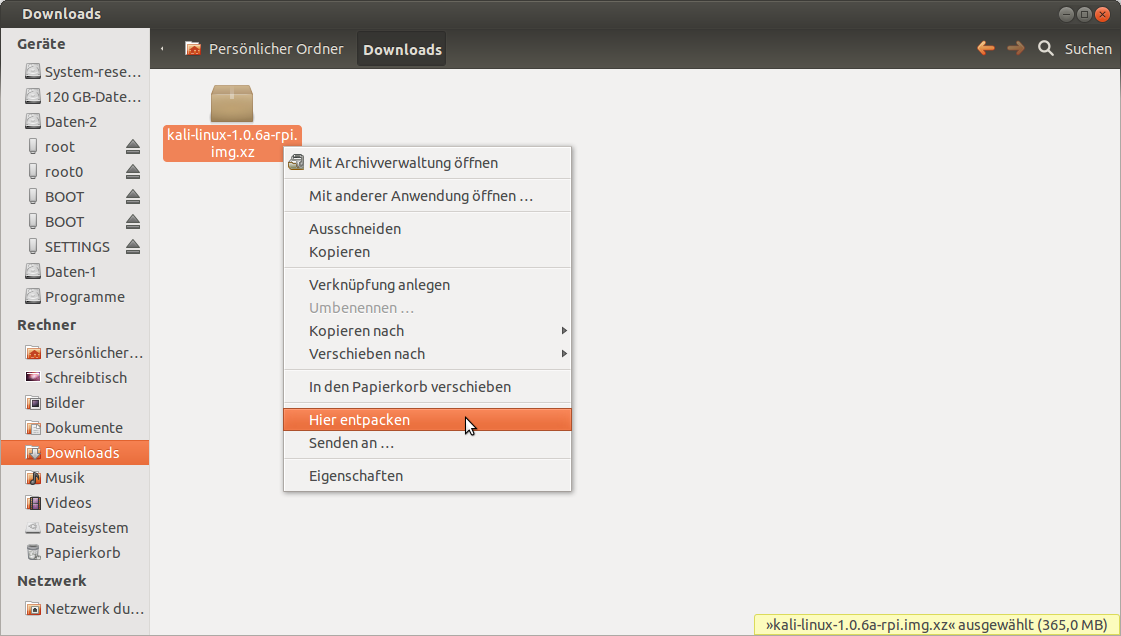Tutorials & Anleitungen für das Raspberry Pi [Model B - Rev. 2.0]
Hier eine Anleitung, wie Ihr euch Kali Linux auf eurem Raspberry Pi installieren könnt.
Geht auf die Homepage von Kali Linux auf Downloads und ladet euch das Image herunter.
Rechtsklick -> Hier entpacken
Ihr erhaltet eine Datei, mit der Endung .img und mit dieser können wir arbeiten.
Rechtsklick -> Eigenschaften
Schreibt euch bzw. merkt euch den Speicherort, dieser .img-Datei.
Jetzt verbindet Ihr eure Speicherkarte vom Raspberry Pi mit eurem Rechner. Merkt euch am besten den Namen der Speicherkarte (in meinem Fall SD-Rasp).
Wir öffnen das Terminal (STRG+ALT+T) und führen den Befehl mount aus (1). Jetzt suchen wir nach unsere Speicherkarte und in meinem Beispiel wäre das SD-Rasp (2). Wir brauchen den Pfad, welchen wir so herausfinden können (3).
Kommen wir zum eigentlichen Teil: Wir benötigen Root-Rechte für die Speicherkarte. Dazu führen wir den Befehl sudo chown -hR root:BENUTZERNAME /dev/sdf aus (1). Der Benutzername steht ja bereits im Terminal Benutzername@Rechnername:~$ und der Pfad ist uns auch bekannt (in meinem Fall /dev/sdf). Sollte bei euch, wie in meinem Fall, eine Zahl hinter den drei Buchstaben stehen, dann lasst diese einfach weg. Wir müssen die ganze Speicherkarte ansprechen und stehen Zahlen dahinter (hier war es sdf1), dann einfach weglassen. Jetzt wechseln wir das Verzeichnis. Dazu einfach cd ORT als Befehl ausführen (2) und mit ls (3) den Inhalt überprüfen. Hier im Beispiel werden dann zwei Dateien angezeigt. Wichtig ist für uns nur die .img-Datei. Mit dem nächsten Befehl wird die Speicherkarte formatiert (letzte Chance um eure Dateien zu sichern) und die eigentlichen Dateien drauf kopiert:
dd if=IMAGE-DATEI-NAME.img of=PFAD-DER-SPEICHERKARTE bs=512k (4)
Die Zahl dabei weglassen und einfach warten. Im ersten Moment denkt Ihr, dass das nicht funktioniert, weil nichts passiert und es sehr lange dauert (über 3GB werden kopiert).
Am Ende erhalten wir zwei Partitionen. Speicherkarte auswerfen (sicher entfernen) und einfach in eure Raspberry Pi einstecken, dann Netzteil dran und schon wird der Rest von selbst erledigt.
Kali login: root
Passwort: toor
Benutzername und Passwort sind bei Kali Linux immer root & toor (1). Das könnt Ihr später ändern (solltet Ihr sogar tun). Um dann die grafische Oberfläche zu starten müsst Ihr nur den Befehl startx ausführen (2). Kurz warten und Ihr landet auf den Desktop (je nach Speicherkarte kann das auch mal etwas länger dauern). Das wäre es schon!